Категории
Рассылка. Ввод текста редакторе ManaJet
В этой статье подробно рассказывается об использовании редактора создания писем в ManaJet и его возможностях.
Окно для ввода письма:
На верхней панели расположены инструменты редактирования сообщения:
Давайте разберём, за что отвечают указанные на панели кнопки инструментов:
— вырезает текст вместе с загруженными в письмо файлами;
— копирует;
— позволяет вставить текст и его содержимое (знаки, картинки и т.д.);
— вставка только текста;
— позволяет вставить содержимое ворда;
— отматывает действия, совершенные в письме назад и вперёд;
— проверка орфографии;
— привязка ссылки;
— удаление ссылки;
— добавляет “якорь” (своеобразную заметку) в текст:
— позволяет вставить картинку в текст.
Картинку можно вставить несколькими способами:
- Добавить картинку через ссылку с возможностью регулировки параметров изображения:
Можно добавить картинку, скопировав её ссылку на сайте и вставив в текст письма.
Кроме того, есть возможность загрузить картинку с устройства. Для этого необходимо кликнуть на кнопку загрузить файл и сохранить его на сервере при помощи . При необходимости можно вернуться на вкладку и настроить масштаб картинки:
— создание таблицы:
— создание линии в письме:
— вставка символа:
— расширение экрана ввода письма:
— даёт возможность вставить HTML-код. Таким образом можно заранее подготовить визуально страницу для рассылки, а потом просто вставить в сообщение готовую структуру в сообщение.
— форматирование текста: жирный, курсив, ̶п̶е̶р̶е̶ч̶ё̶р̶к̶н̶у̶т̶ы̶й̶, форматирование внесённых изменений;
— нумерация и табуляция списков;
— отступы вправо и влево;
— вставка кавычек;
— изменения стиля текста:
— добавление заголовков:
Внизу поля ввода текста есть возможность перетащить и вставить в рассылку файл:
.
.
.
Обновлено 10.05.2023
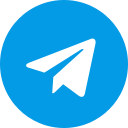 - здесь мы публикуем новости и полезную информацию о ManaJet
- здесь мы публикуем новости и полезную информацию о ManaJet
Была ли эта статья полезной?
Не нашли что искали? Свяжитесь с нами.
